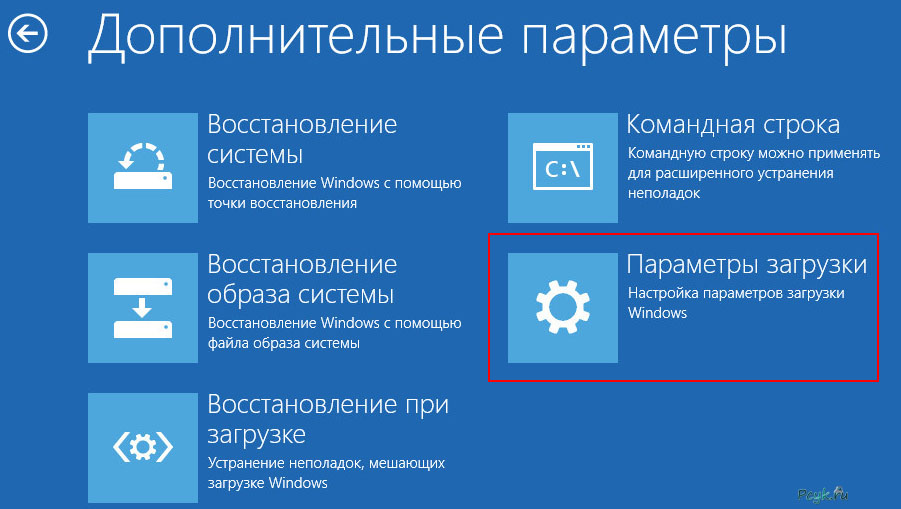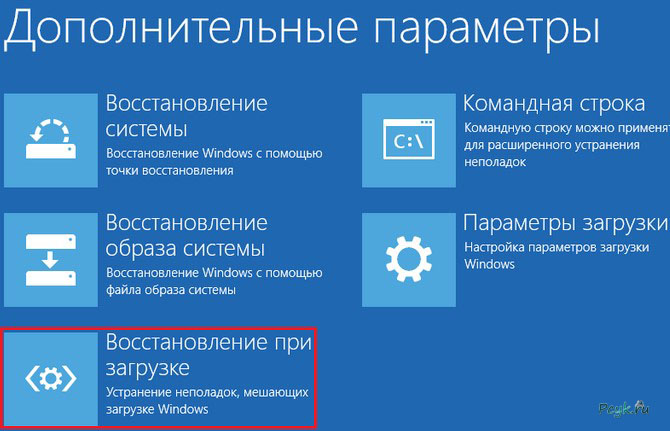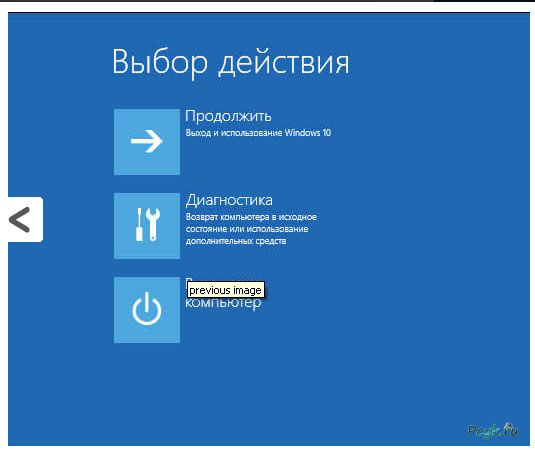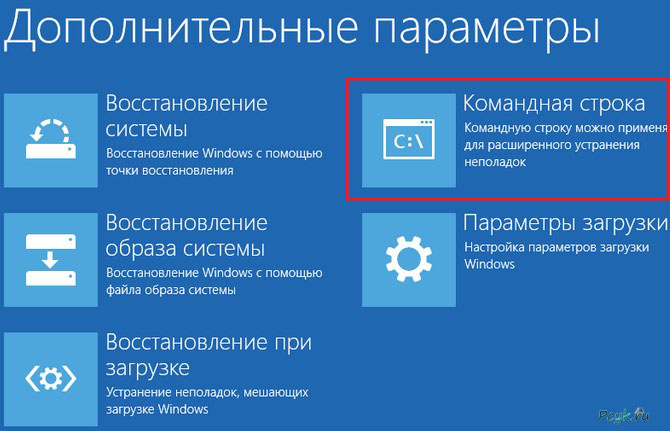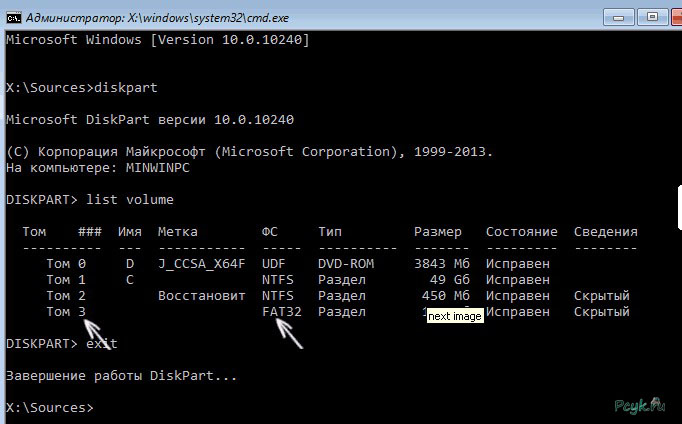Как восстановить загрузчик Windows 10 самостоятельно (bootloader): 2 рабочих варианта
Установка на компьютер актуальной операционной системы Windows 10 не может быть гарантом полной функциональной безопасности. При попытке включения в работу нового SSD диска со стандартным набором файлов, операционная система начинает выдавать постоянные сообщения об ошибках или недоступности загрузочных файлов.
Такие же сбои происходят после попыток использования скрытых разделов диска, проведения форматирования. Не исключаются системные сбои при работе или другие нераспознанные причины. Ситуация не является тупиковой, поскольку скорее всего система остается полностью работоспособной, но запуск её невозможен. В первую очередь рассматривают такое действие, как восстановление загрузчика Windows 10.
Исходные данные
Причиной описанных ошибочных действий компьютера является нарушение работы Главной загрузочной записи, так называемой MBR. Этот сектор является первым на жестком диске. Здесь располагаются небольшая таблица исходных разделов, и программа для распознания и загрузки каждого раздела, связывания его с действующей операционной системой.
Начальный этап восстановления Виндовс требует подготовки соответствующего носителя – загрузочный диск или флешка, где сохранена операционная система. Если такого атрибута у вас не оказалось, то для создания диска потребуется использование другого компьютера.
Дальнейшие действия, когда требуется восстановить загрузчик Windows, могут проходить по двум направлениям.
Более простой способ доступен через автоматическое восстановление, но на практике используют и управление через командную строку.
Восстановление uefi загрузчика windows 10
Начинать восстановление системы через BIOS следует с загрузки информации с носителя, или можно воспользоваться Boot Menu. В открывшемся окне после загрузки выбираем клавишу «Восстановление компьютера», где проводится устранение возникших неполадок
Переход по этой ветке в типичных случаях помогает в автоматическом режиме устранить неожиданный сбой. Если таким путем восстановление загрузки не произошло, то процедуру выполняют с командной строки.
Восстановление загрузчика windows 10 через командную строку
Начальный этап восстановления Bootloader начинается традиционно. После загрузки диска появляется шаг выбора языка, где сочетание клавиш Shift и F 10 позволяет перейти в первую командную строку. Здесь выбираем клавишу «Диагностика».
В открывшемся окне выбираем клавишу «Дополнительные параметры».
Дальше переходим в «Командную строку», где устраняем неполадки в расширенном режиме.
Использование командной строки, когда проводится восстановление системы через UEFI, возможно после выбора вашей учетной записи
В соответствующей строке последовательно вводим следующие команды:
- diskpart
- list volume
- exit
Каждую команду последовательно подтверждаем клавишей Ввод.
Результатом последовательных действий станет представление подключенных томов на компьютере. Здесь примечают литеру того тома, где содержится файловая система Windows 10.
Дальнейшие действия проводятся с оговоркой, что типичной является ситуация с одной оперативной системой, где скрытый раздел (EFI) и главная загрузочная запись уже есть. В этом случае потребуется только одна следующая команда, которая основана на утилите bcdboot.exe:
- bcdboot c:/windows
Если литера тома отличается от «c», то логично её будет поменять на нужную букву в конкретном случае. Если в компьютере установлены две операционные системы, и обе они вами обнаружены, то команду используют дважды.
На жестких дисках с главной загрузочной записью типа MBR дополнительно проводят выполнение еще двух команд:
- bootrec/fixmbr;
- bootrec/fixboot.
Считайте, что восстановление загрузки произведено. Потребуется закрыть командную строку компьютера, и выполнить перезагрузку.
Таким способом восстановить систему в Биосе возможно для Windows 7, 8, 8.1.
Еще одной разновидностью восстановления Бутлоадера из командной строки является альтернативный способ, который используется при несрабатывании ранее упомянутого метода.
После получения расшифровки томов, задают в строгой последовательности такие команды:
- Ввод раздела – select volume N.
- Выбор нужного формата – format fs=fat32 (ntfs).
- Обозначение раздела – assign letter=Z.
- Exit.
- Обозначаем скрытый раздел – bcdboot C:\Windows/s C:/f ALL.
- Цепочка завершающих команд – diskpart – list bolume – select volume N – remove letter=Z.
Для установления изменений потребуется выйти из командной строки, где проводились работы. Перезагрузка компьютера должна проводиться уже без использования внешнего загрузочного носителя. Проверка поможет подтвердить правильность выполненных операций. Работа компьютера восстановлена. Теперь вы знаете все о восстановлении загрузчика windows 10. Остались вопросы, задавайте их нашим специалистам.